I migliori 4 convertitori di file MPEG in MP3 che puoi utilizzare online e offline
Ci saranno casi in cui dovrai convertire i file MPEG in MP3. Ciò è particolarmente vero se trovi interessanti effetti sonori da un video MPEG e desideri integrarli in altri video su cui stai lavorando. In questo caso, puoi converti MPEG in MP3 per estrarre l'audio dal video. Per portare a termine questo lavoro, condivideremo alcuni dei migliori approcci per estrarre l'audio da un video.
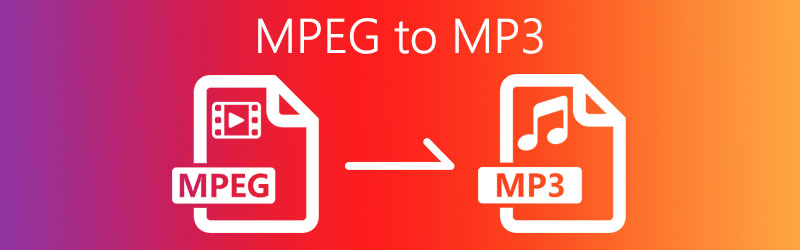
- Parte 1. Come convertire MPEG in MP3 online
- Parte 2. Software professionale per convertire MPEG in MP3
- Parte 3. MPEG VS MP3
- Parte 4. Domande frequenti su MPEG in MP3
Parte 1. Come convertire MPEG in MP3 online
1. Convertitore audio online gratuito Vidmore
Uno dei migliori strumenti che offre comodità per le tue esigenze di conversione è Convertitore audio online gratuito Vidmore. Viene fornito con preset in cui è possibile modificare il bitrate per comprimere i file audio. In questo modo, puoi salvare i tuoi file MPEG come MP3 su un file compresso che richiede meno spazio di archiviazione. Inoltre, questo programma online supporta più audio inclusi, ma non solo, MP3, M4A, WMA, WAV, FLAC, ecc. Finché hai accesso a Internet, sarai in grado di convertire MPEG in MP3 senza problemi. Per saperne di più su questo convertitore di file da MPEG a MP3, consulta i passaggi seguenti.
Passo 1. Avvia Vidmore Free Online Audio Converter utilizzando il browser e fai clic su Aggiungi file a Converti pulsante per scaricare e installare il launcher.
Passo 2. Una volta installato il launcher nel tuo sistema, carica il file MPEG che desideri convertire. Puoi anche scegliere di convertire MPEG 4 in MP3 attraverso questo processo.
Passaggio 3. Selezionare MP3. Se desideri comprimere il file, premi semplicemente Ingranaggio icona e modifica il bitrate in base alle tue esigenze. Clic ok per confermare le modifiche.
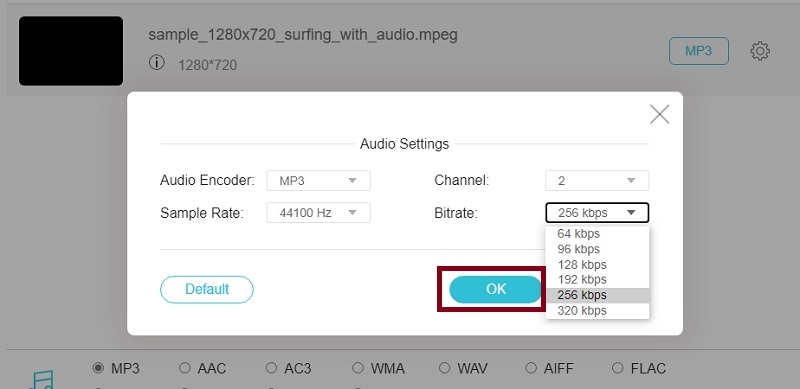
Passaggio 4. Infine, fai clic su Convertire pulsante per attivare la conversione e salvare il file impostando una posizione del file in cui è possibile individuarlo facilmente.
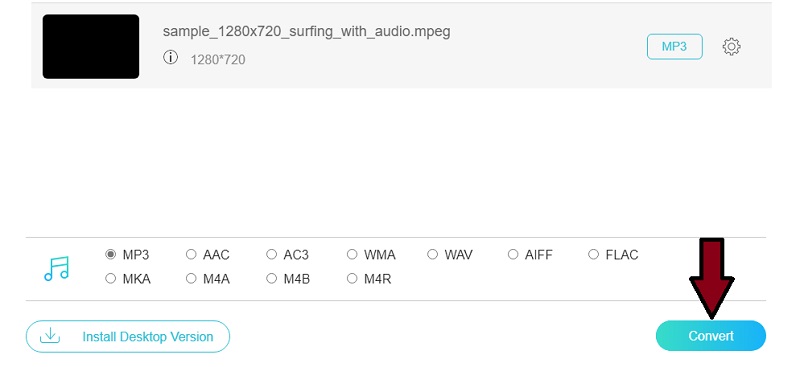
2. Cloud Convert
Cloud Convert è un'applicazione online facile da usare che funziona in modo efficace per convertire i tuoi file video/audio. Allo stesso modo, rende il processo in modo veloce ed efficiente con una connessione Internet stabile. Una delle caratteristiche notevoli di questo programma è che potrai importare file utilizzando l'URL del file MPEG. Pertanto, se hai bisogno di convertire MPEG dai tuoi siti di hosting video preferiti in cui si trovano i tuoi file MPEG, Cloud Convert è una soluzione pratica. Detto questo, ecco come convertire gratuitamente MPEG 4 come file audio in MP3.
Passo 1. Nella barra degli indirizzi del tuo browser, digita l'indirizzo del link https://cloudconvert.com/ del sito web dello strumento per raggiungere la pagina principale.
Passo 2. Ora fai clic su Seleziona il file pulsante per caricare un file dalla cartella locale. Ad esempio, se desideri caricare i tuoi file MPEG dai siti di condivisione video di tua scelta, puoi farlo incollando il relativo collegamento nel programma.
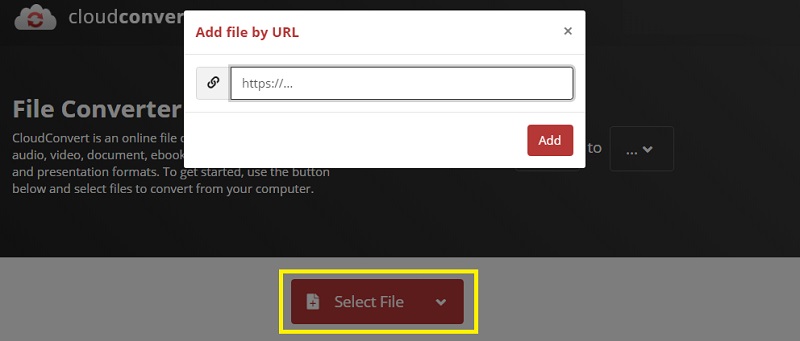
Passaggio 3. Fare clic sul menu a discesa del Profilo e da qui scegli MP3 come formato di output.
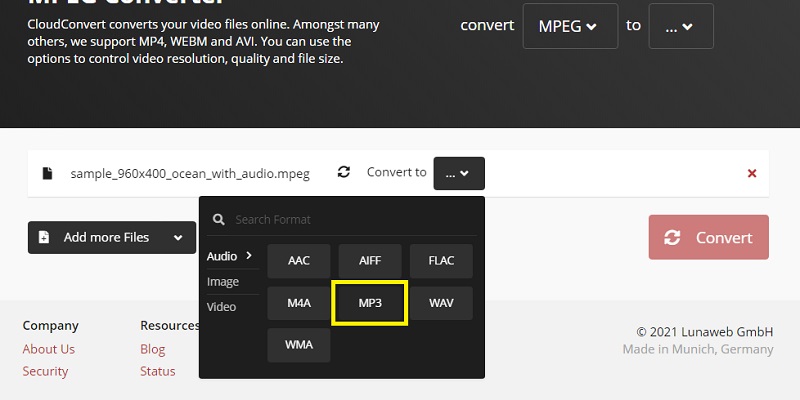
Passaggio 4. Infine, premi il Convertire pulsante per lo strumento per avviare il processo. In un istante, il tuo MPEG verrà convertito in MP3. Quindi puoi scaricarlo come MP3 e salvarlo sull'unità del tuo computer locale.
3. AnyConv: convertitore da MPEG a MP3
AnyConv è anche un'ottima aggiunta all'elenco dei migliori software di conversione da MPEG a MP3 gratuiti online. Proprio come gli strumenti di cui sopra, questo ti consente di convertire MPEG in MP3 senza installare software aggiuntivo. Pertanto, ogni volta che hai bisogno di estrarre effetti sonori o musica dai tuoi file MPEG, puoi sempre fare affidamento su AnyConv. Oltre a ciò, funziona anche come convertitore di documenti e immagini. Quindi, per le tue esigenze di conversione di documenti e media, questo strumento online è di grande aiuto. Di seguito ti guideremo attraverso il processo di conversione di MPEG in MP3 utilizzando questo strumento.
Passo 1. Visita la pagina web ufficiale di AnyConv utilizzando il tuo browser web.
Passo 2. Dall'interfaccia principale o dalla pagina dello strumento, dovresti vedere un pulsante che dice SCEGLI IL FILE. Cliccaci sopra e carica il file MPEG che devi convertire.
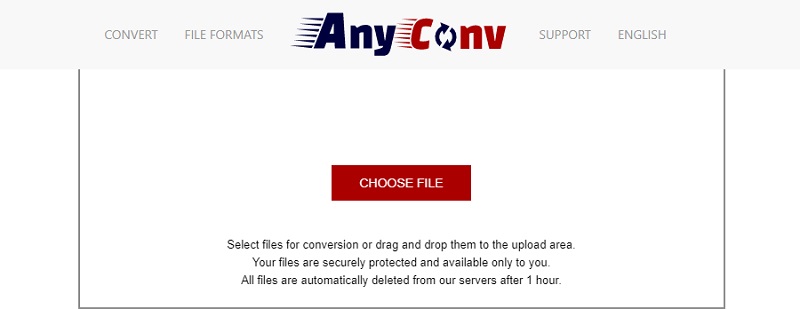
Passaggio 3. Dal menu a tendina scorri verso il basso e scegli MP3 e quindi fare clic sul pulsante blu Converti per inizializzare il processo.
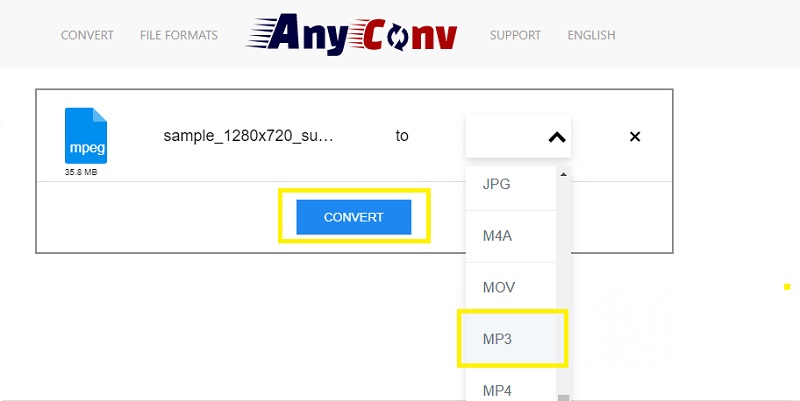
Parte 2. Software professionale per convertire MPEG in MP3 Convertire MPEG in MP3
Vidmore Video Converter è un programma professionale e multifunzionale che puoi utilizzare per convertire MPEG in MP3 o altri formati audio. Allo stesso modo, puoi convertire i file video in altri formati in base alle tue esigenze. Con esso, puoi operare in batch o uno alla volta. Quindi, nei casi in cui è necessario ottenere effetti sonori da più file MPEG contemporaneamente, Vidmore dovrebbe tornare utile. Inoltre, funziona anche come compressore di file poiché ti dà l'opportunità di regolare il bitrate e la frequenza di campionamento per soddisfare le esigenze di ogni utente. Per conoscere le interessanti funzionalità di questo programma, puoi fare riferimento ai passaggi indicati di seguito.
Passaggio 1. Scarica il convertitore da MPEG a MP3
Per ottenere l'app, scarica il suo programma di installazione utilizzando il Download gratuito pulsanti forniti sopra. Quindi installare il programma seguendo la procedura guidata di installazione.
Passaggio 2. Carica il file MPEG
Una volta completata l'installazione, carica i tuoi file MPEG nel programma. Esistono diversi metodi per caricare i file. Puoi fare clic su Più segno dall'interfaccia principale o trascinare e rilasciare l'interfaccia. Basta selezionare in che modo è conveniente per te.
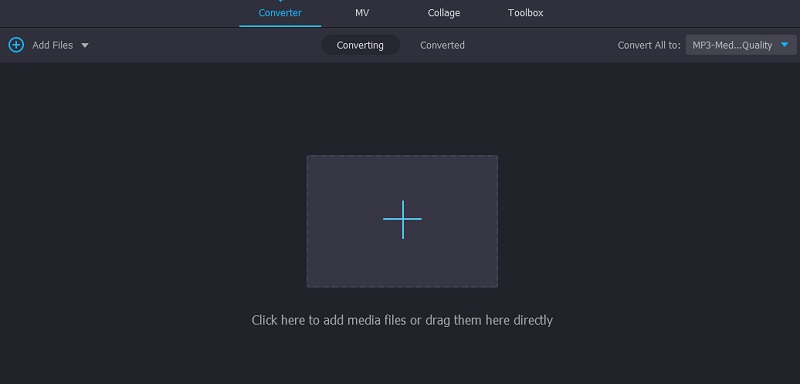
Passaggio 3. Seleziona il formato di output
Successivamente, seleziona un formato di output andando su Profilo scheda. Per fare ciò, fare clic sul menu a discesa per il Profilo, Selezionare Audio e scegli MP3. Ora seleziona dall'uscita MP3 preimpostata.
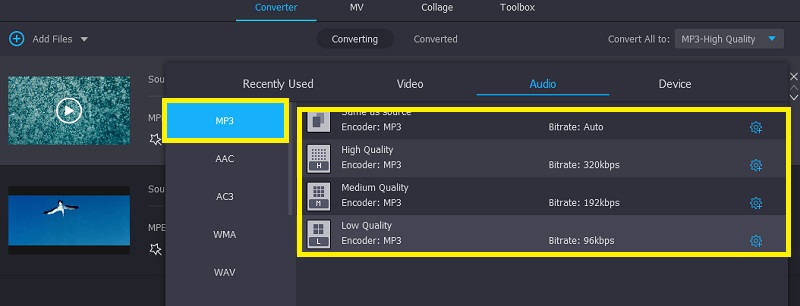
Passaggio 4. Converti MPEG in MP3
Una volta completata la configurazione, tornare al Converter tab e premi Converti tutto pulsante per attivare il processo. Attendi che finisca e il file convertito apparirà in una delle cartelle del tuo computer. Da lì puoi riprodurre il file audio.
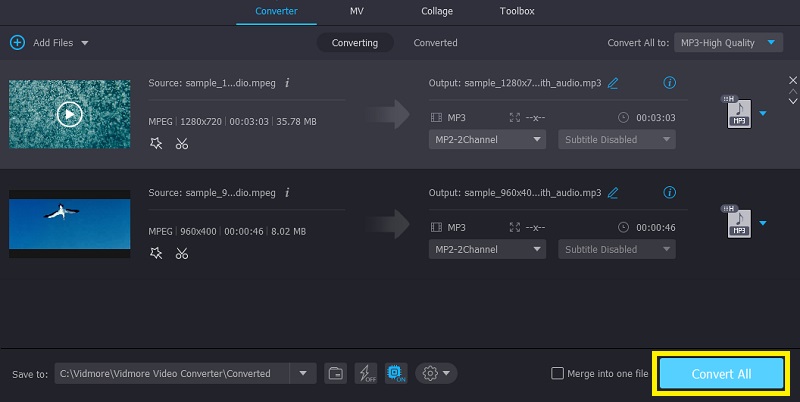
Parte 3. MPEG VS MP3
Potresti avere familiarità con questi due formati. Tuttavia, molti sono ancora perplessi su come differiscono l'uno dall'altro. Detto questo, qui identificheremo 3 delle loro principali differenze.
1. MPEG si occupa sia di audio che di video, mentre MP3 è inteso solo per lo streaming audio. Inoltre, MPEG può essere un file audio o video.
2. Più lettori portatili e hardware supportano MP3 rispetto ai file MPEG.
3. MP3 è solo una parte dello standard MPEG o la versione abbreviata di MPEG-1 Audio Layer.
Parte 4. Domande frequenti su MPEG in MP3
Posso cambiare MPEG in MP3 su iTunes?
Sì. iTunes è dotato di una funzione di conversione che include la conversione da MPEG a MP3. Il fatto interessante è che puoi farlo su PC Windows o Mac per convertire Apple MPEG in MP3.
Posso estrarre MP3 da MP4?
Estrarlo direttamente da MP4 può essere un compito impegnativo. Si suggerisce che tu converti file MP4 in MP3. Gli strumenti sopra come Vidmore possono aiutarti. Questo software gratuito di conversione da MPEG a MP3 è veloce da scaricare e installare.
Quale formato è più piccolo di MP3?
I formati come AAC, FLAC e WMA sono più piccoli di MP3. Tuttavia, l'MP3 ha una compatibilità maggiore rispetto a questi formati.
Conclusione
Utilizzando il libero e pratico MPEG in MP3 convertitori menzionati sopra, sarai in grado di riprodurre i tuoi file MPEG sui lettori digitali audio di tua scelta. Ma parlando da un utente esperto di convertitori, è meglio usare convertitori desktop per motivi di sicurezza.
MPEG e MP3


